导读 在生活和工作中,电脑和手机已成为不可或缺的必备工具,关于电脑和手机上的一些程序很多小伙伴经常都会遇到一些疑难杂症。 还不会使
在生活和工作中,电脑和手机已成为不可或缺的必备工具,关于电脑和手机上的一些程序很多小伙伴经常都会遇到一些疑难杂症。
还不会使用迅捷CAD转换器在CAD图纸中插入图片吗?今日小编在这里就专门为大伙分享了使用迅捷CAD转换器在CAD图纸中插入图片的具体步骤,有需要的朋友不要错过哦。
1.启动迅捷CAD编辑器,进入到CAD编辑器的使用界面中,点击左上方中的“文件”,在文件的下拉栏中在选择“打开”按钮。
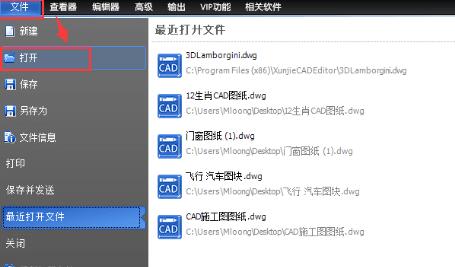
2.在CAD编辑器的界面中会弹出一个“打开”对话框,在对话框中找到要插入图片的CAD图纸进行打开。之后退出对话框中就可以了。
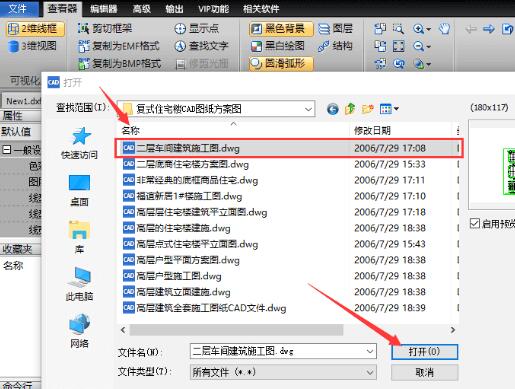
3.在将软件上方中的选项卡切换到“编辑器”中,在“绘制”功能栏中找到“图像”属性命令,将一个光栅图像以外部链接的形式粘贴进当前绘图中。
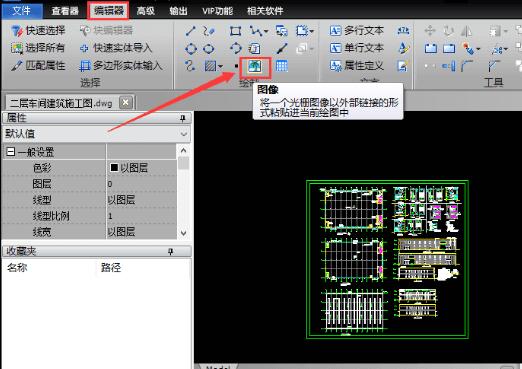
4.在CAD编辑器界面跳转出的“图片”对话框中,使用鼠标点击右上角中的“浏览”按钮,之后界面会自动跳转到另外一个“打开”对话框中,找到要使用的图片进行打开即可。
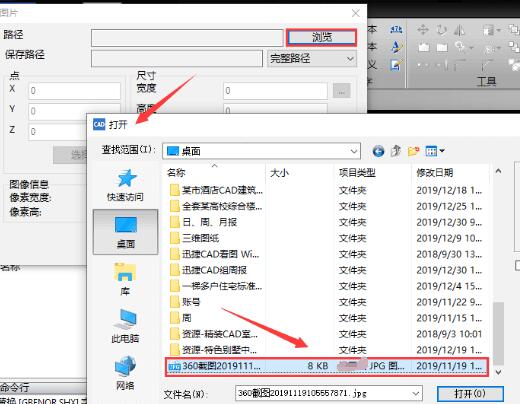
5.将要插入到CAD图纸中的图片添加好后,在“图片”对话框中设置要插入图片的尺寸大小,再在点击“选择点”按钮来选择CAD图纸中要插入图片的位置,然后在点击“OK”按钮。

6.这样就能在CAD图纸中插入图片了,以下就是插入成功后的效果。大家将CAD图纸编辑完成后还可以点击上方中的“保存”按钮,将CAD图纸文件进行保存。
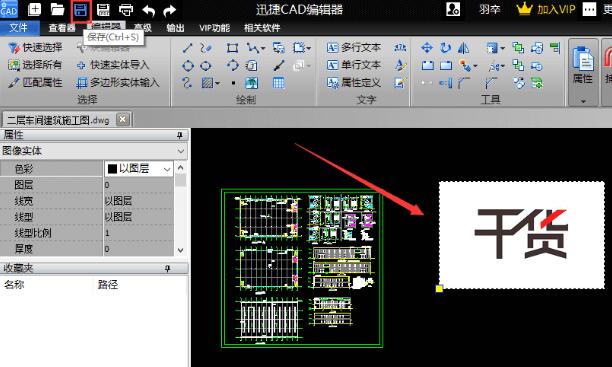
快来学习学习使用迅捷CAD转换器在CAD图纸中插入图片的具体步骤吧,一定会帮到大家的。